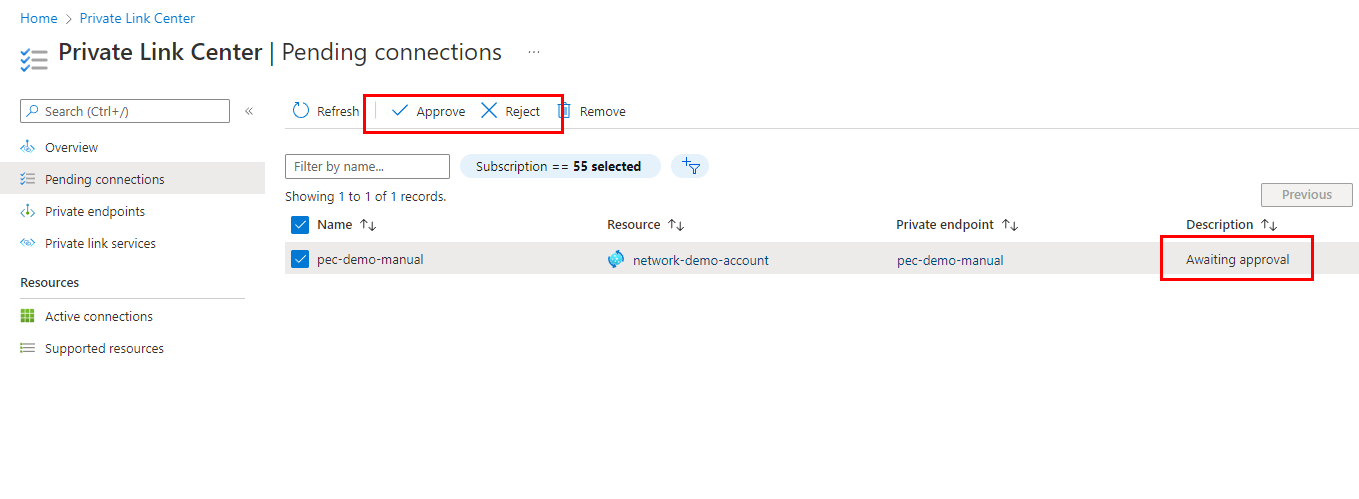為 IoT 中樞帳戶設定用於裝置更新的私人端點
您可以使用私人端點,不經過公用網際網路,安全地透過私人連結,允許從虛擬網路直接至帳戶的流量。 私人端點會針對您的帳戶使用 VNet 位址空間中的 IP 位址。 如需更多概念性資訊,請參閱網路安全性。
本文說明如何設定帳戶的私人端點。
您可以使用 Azure 入口網站或 Azure CLI 來建立帳戶的私人端點。
必要條件
Azure 入口網站沒有必要條件。
從裝置更新帳戶設定私人端點
在 Azure 入口網站中,您可以從裝置更新帳戶內建立新的私人端點。 這些私人端點連線是自動核准的,不需由本文其餘部分所述的額外步驟來檢閱和核准。
登入 Azure 入口網站,然後瀏覽至您的帳戶或網域。
切換至您帳戶頁面的 [網路] 索引標籤。 如果您想要僅限制對私人端點的存取,請停用公用網路存取。
切換至 [私人存取] 索引標籤,然後選取工具列上的 [+ 新增]。
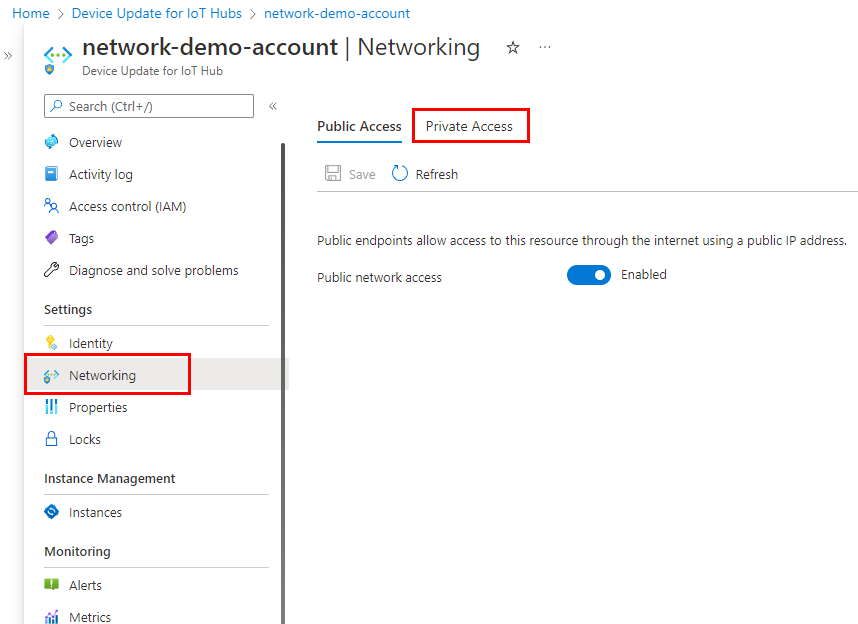
在 [基本] 頁面上,提供私人端點的下列資訊:
訂用帳戶:您要在其中建立私人端點的 Azure 訂用帳戶。
資源群組:私人端點的現有或新的資源群組。
名稱:端點的名稱。 此值用來自動產生網路介面名稱。
區域:端點的 Azure 區域。 私人端點必須與虛擬網路位於相同區域中,但可與裝置更新帳戶位於不同區域中。
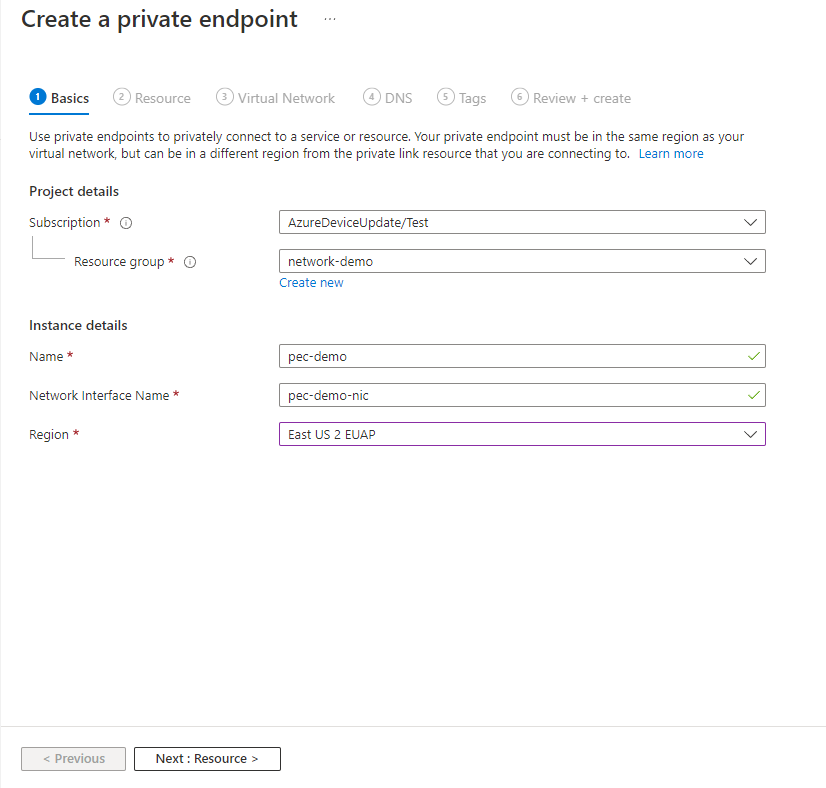
[資源] 頁面會自動填入
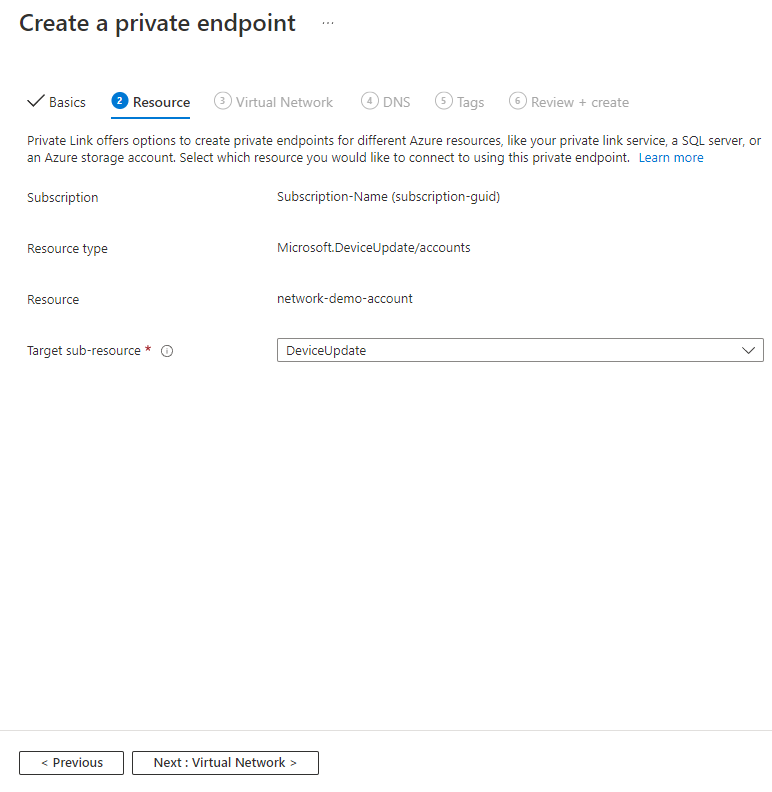
在 [虛擬網路] 頁面上,選取您要在其中部署私人端點的子網路和虛擬網路。
虛擬網路:下拉式清單只會列出目前選取的訂用帳戶與位置中的虛擬網路。
子網路:選取您所選虛擬網路中的子網路。
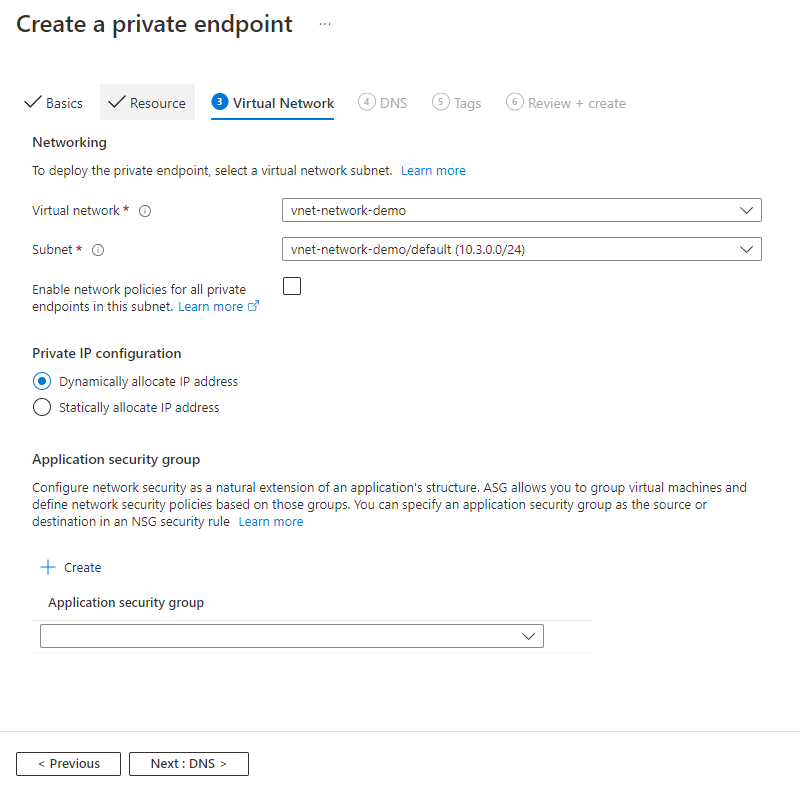
在 [DNS] 頁面上,除非您使用自己的自訂 DNS,否則請使用預先填入的值。
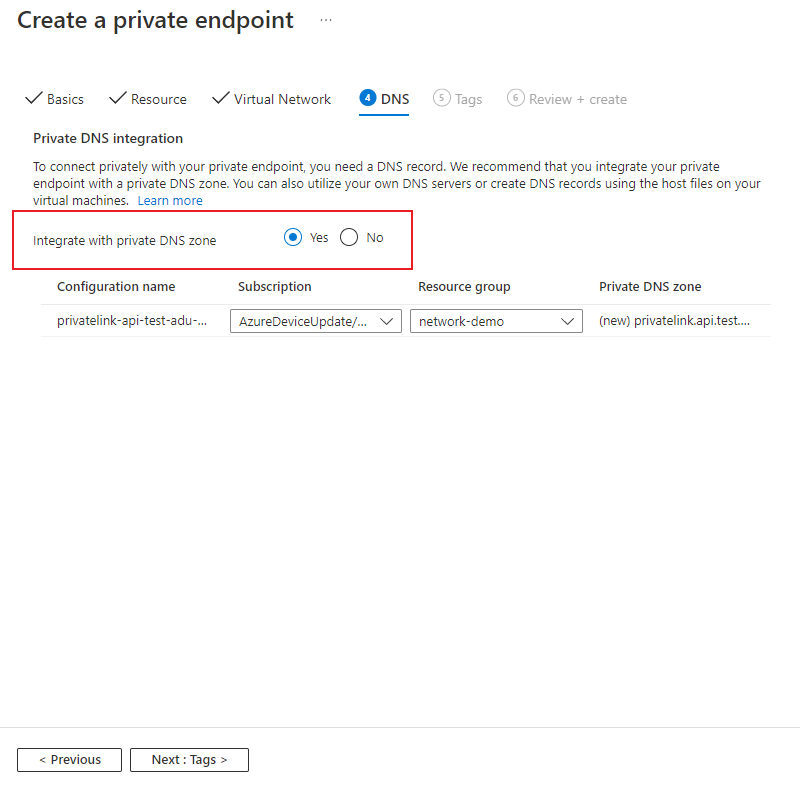
在 [標記] 頁面上,建立想要與私人端點資源建立關聯的任何標記 (名稱和值)。
在 [檢閱 + 建立] 頁面上檢閱所有設定,然後選取 [建立] 以建立私人端點。
從 Private Link 中心設定私人端點
如果您沒有裝置更新帳戶的存取權,您可以從 Private Link 中心建立私人端點。 如果建立連線的使用者沒有權限也可以核准連線,則會以擱置狀態建立連線。
您可以使用 Azure 入口網站或 Azure CLI 來建立私人端點。
在 Azure 入口網站中,瀏覽至 [Private Link 中心]>[私人端點],然後選取 [+建立]。
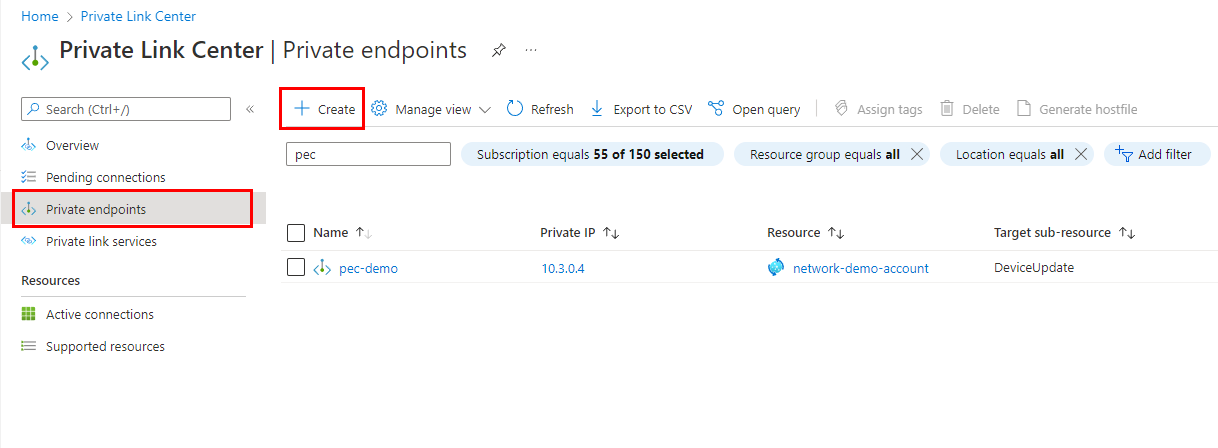
在 [基本] 頁面上,提供私人端點的下列資訊:
- 訂用帳戶:您要在其中建立私人端點的 Azure 訂用帳戶。
- 資源群組:私人端點的現有或新的資源群組。
- 名稱:端點的名稱。 此值用來自動產生網路介面名稱。
- 區域:端點的 Azure 區域。 私人端點必須與虛擬網路位於相同區域中,但可與裝置更新帳戶位於不同區域中。
在 [資源] 索引標籤上填入所有必要的欄位
- 連線方法:選取 [依資源識別碼或別名連線至 Azure 資源]。
- 資源識別碼或別名:輸入裝置更新帳戶的資源識別碼。 您可以從 Azure 入口網站擷取裝置更新帳戶的資源識別碼,只要在 [概觀] 頁面上選取 [JSON 檢視] 即可。 或者,您可以使用 az iot du account show 命令來加以擷取,並查詢識別碼值:
az iot du account show -n <account_name> --query id。 - 目標子資源:值必須是 DeviceUpdate
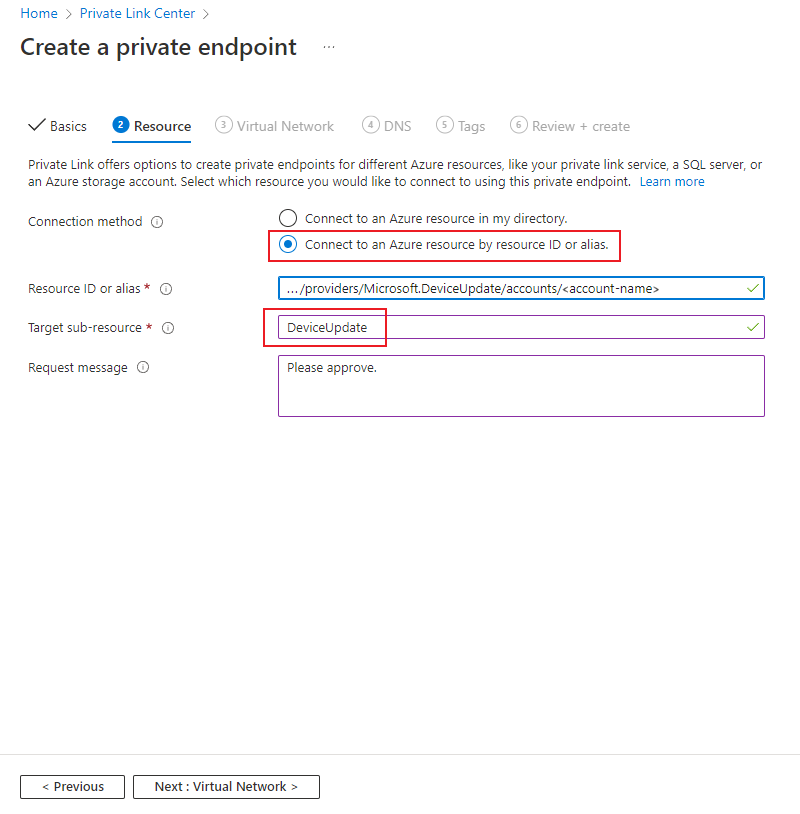
在 [虛擬網路] 頁面上,選取您要在其中部署私人端點的子網路和虛擬網路。
- 虛擬網路:下拉式清單只會列出目前選取的訂用帳戶與位置中的虛擬網路。
- 子網路:選取您所選虛擬網路中的子網路。
在 [DNS] 頁面上,除非您使用自己的自訂 DNS,否則請使用預先填入的值。
在 [標記] 頁面上,建立想要與私人端點資源建立關聯的任何標記 (名稱和值)。
在 [檢閱 + 建立] 頁面上檢閱所有設定,然後選取 [建立] 以建立私人端點。
管理私人連結連線
當您建立等候手動核准的私人端點時,必須先核准連線才能使用。 如果正要建立私人端點的資源位於目錄中,則在具有足夠權限的情況下,即可核准連線要求。 如果正要連線到位於另一個目錄中的 Azure 資源,則必須等候該資源的擁有者核准連線要求。
佈建狀態有四種:
| 服務動作 | 服務取用者私人端點狀態 | 描述 |
|---|---|---|
| None | 待定 | 連線會手動建立並等待私人連結資源擁有者進行核准。 |
| 核准 | 核准 | 已自動或手動核准連線並可供使用。 |
| 拒絕 | 已拒絕 | 私人連結資源擁有者已拒絕連線。 |
| 移除 | 已中斷連接 | 私人連結資源擁有者已移除連線,而私人端點變成參考性,且應該刪除以進行清除。 |
檢閱來自裝置更新帳戶的擱置連線
在 Azure 入口網站中,瀏覽至您要管理的裝置更新帳戶。
選取 [網路] 索引標籤。
如果有任何暫止的連線,您會在佈建狀態中看到以 [擱置] 列出的連線。
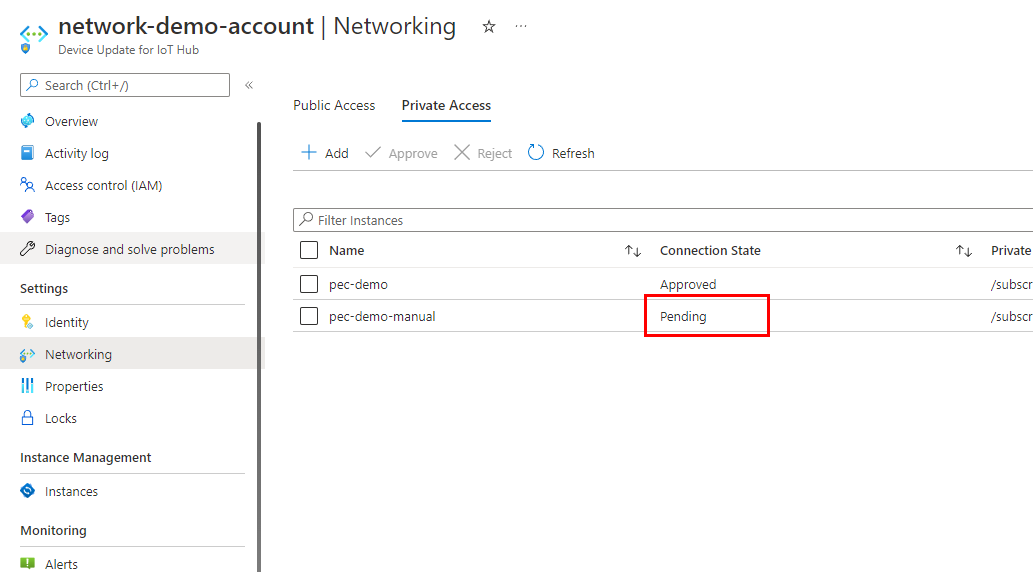
使用核取方塊選取擱置連線,然後選取 [核准] 或 [拒絕]。
檢閱來自 Private Link 中心的擱置連線
在 Azure 入口網站中,瀏覽至 [Private Link 中心]>[擱置連線]。
使用核取方塊選取擱置連線,然後選取 [核准] 或 [拒絕]。